ในโพสต์นี้ เราจะแสดงวิธีการ ใช้ PIN แทนรหัสผ่าน บนพีซี Windows 11/10 Microsoft มีตัวเลือกต่างๆ มากมายสำหรับการรับรองความถูกต้องของบัญชีใน Windows ซึ่งรวมถึงตัวเลือกบัญชีและรหัสผ่านภายในเครื่อง ตัวเลือกบัญชีและรหัสผ่าน Microsoft และตัวเลือกอื่นๆ ของ Windows Hello กลุ่มคนเหล่านี้, สวัสดีพิน เป็นตัวเลือกการลงชื่อเข้าใช้ที่ปลอดภัยและใช้บ่อยที่สุด

PIN หรือรหัสผ่านที่ปลอดภัยที่สุดคืออะไร?
PIN ถูกตั้งค่าเฉพาะสำหรับอุปกรณ์ของคุณและไม่ได้จัดเก็บออนไลน์ Microsoft ระบุว่าเป็นคุณสมบัติการรักษาความปลอดภัยที่ต้องการ เนื่องจากแม้ว่าจะมีผู้ครอบครอง PIN ของคุณ เขาก็จะสามารถเข้าถึงอุปกรณ์ของคุณได้เท่านั้น ไม่ใช่ความเป็นเจ้าของบัญชี Microsoft ของคุณ ซึ่งมีข้อมูลที่ละเอียดอ่อนและข้อมูลที่สำรองบนคลาวด์ นอกจากนี้ หากคุณตั้งค่าการลงชื่อเข้าใช้ด้วยไบโอเมตริก (การจดจำลายนิ้วมือ การจดจำม่านตา หรือการจดจำใบหน้า) เป็นตัวเลือกการลงชื่อเข้าใช้หลัก คุณจะต้องใช้ PIN เป็นข้อมูลสำรองหากสแกนเนอร์หรือเว็บแคมไม่ทำงาน
นอกจากนี้ ยังมีเหตุผลอื่นๆ ที่ต้องใช้ PIN ตัวอย่างเช่น PIN ช่วยให้เข้าสู่ระบบได้เร็วขึ้นและไม่จำเป็นต้องตรวจสอบปุ่ม capslock หากมีเฉพาะตัวเลขเท่านั้น นอกจากนี้ หากคุณติดตั้งหลายภาษาบนอุปกรณ์ของคุณ การป้อนรหัสผ่านหมายถึงการตรวจสอบภาษาก่อนพิมพ์ ซึ่งไม่ใช่กรณีของ PIN
วิธีใช้ PIN แทนรหัสผ่านใน Windows 11/10
เมื่อเราตั้งค่า Windows โดยใช้บัญชี Microsoft หรือบัญชีท้องถิ่น เราได้รับแจ้งให้ตั้งค่า PIN ด้วย แต่เนื่องจากขั้นตอนนี้ไม่ได้บังคับ เราจึงข้ามขั้นตอนนี้และใช้รหัสผ่านเพื่อล็อก/ปลดล็อกอุปกรณ์ต่อไป
ถ้าคุณต้องการ ใช้ PIN แทนรหัสผ่าน คุณควรตั้งค่าภายในเครื่องสำหรับอุปกรณ์ Windows 11/10 ของคุณ นี่คือวิธี:
- เปิดการตั้งค่า Windows
- ไปที่การตั้งค่าบัญชี
- เลือกตัวเลือกการลงชื่อเข้าใช้
- ตั้งค่า PIN
ให้เราดูรายละเอียดกระบวนการทั้งหมด
windows 10 อัพเดททุกวัน
1] เปิดการตั้งค่า Windows
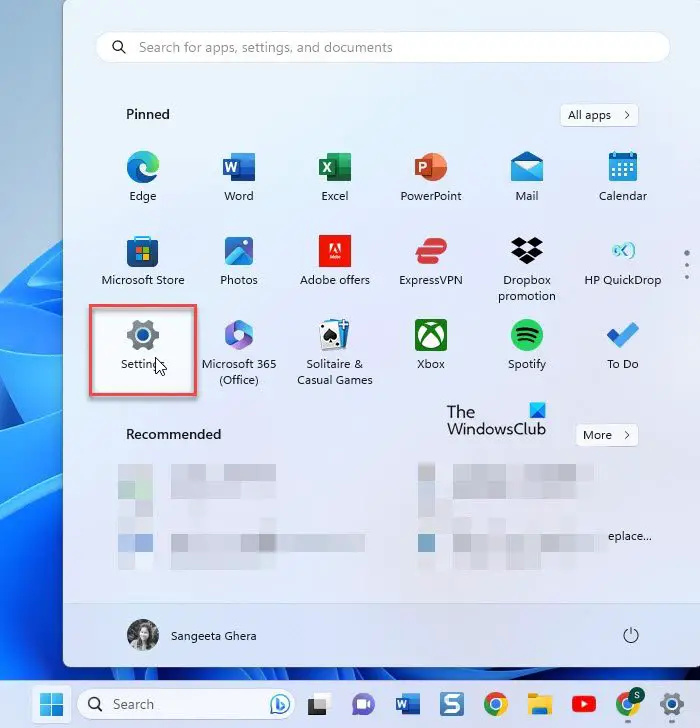
คลิกที่ เริ่ม ไอคอนปุ่มในทาสก์บาร์ของ Windows จากนั้นคลิกที่ การตั้งค่า ตัวเลือกในแผงที่ปรากฏขึ้น
หรือคุณสามารถคลิกขวาที่ปุ่ม Start แล้วเลือก 'Settings' จากเมนู WinX
2] ไปที่การตั้งค่าบัญชี
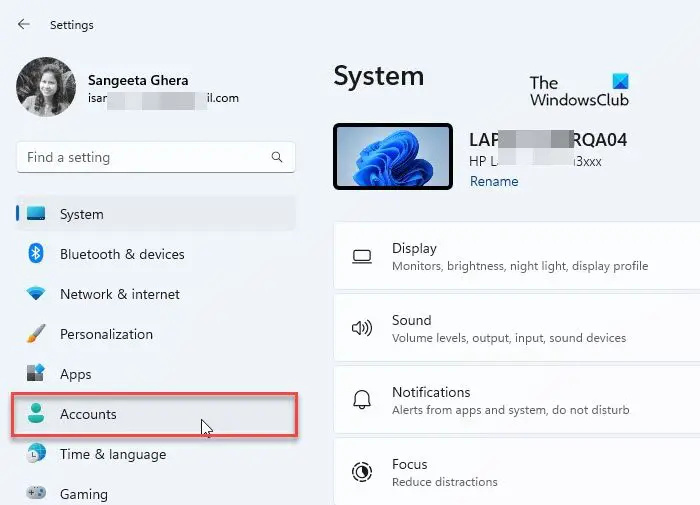
ก การตั้งค่า หน้าต่างจะปรากฏขึ้น ในแผงด้านซ้ายของหน้าต่าง คุณจะเห็นตัวเลือกการตั้งค่าต่างๆ คลิกที่ บัญชี ตัวเลือกเพื่อไปที่การตั้งค่าบัญชีของคุณ
3] เลือกตัวเลือกการลงชื่อเข้าใช้
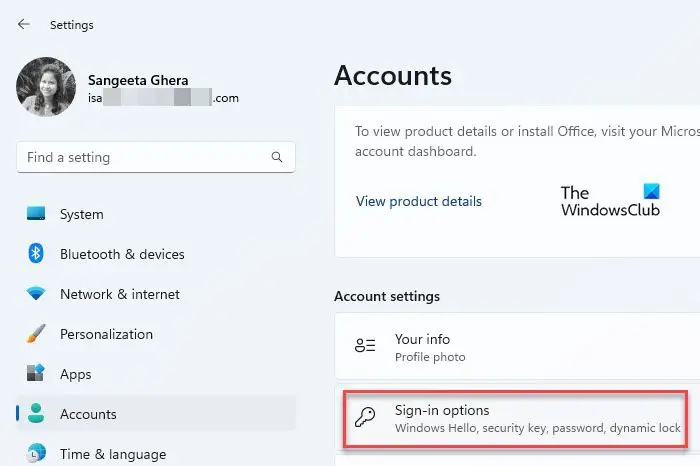
การตั้งค่าบัญชีของคุณจะเปิดขึ้นในแผงด้านขวาของหน้าต่างการตั้งค่า เลื่อนลงไปที่ การตั้งค่าบัญชี ส่วน. จากนั้นคลิกที่ ตัวเลือกการลงชื่อเข้าใช้ . คุณจะเห็นวิธีต่างๆ ในการลงชื่อเข้าใช้ Windows
4] ตั้งค่า PIN
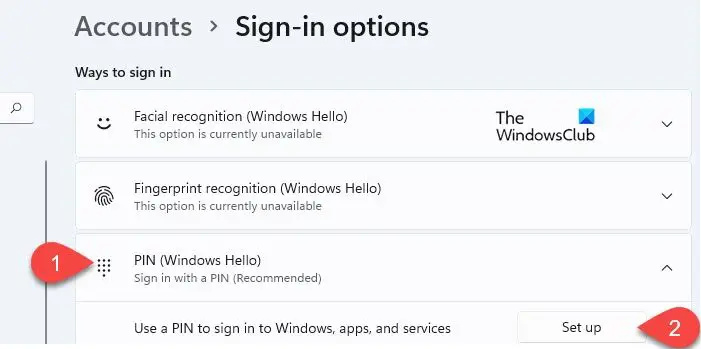
คลิกที่ PIN (วินโดว์ สวัสดี) ตัวเลือก. ตัวเลือกจะขยายและแสดง ติดตั้ง ปุ่มถัดจากตัวเลือก 'ใช้ PIN เพื่อลงชื่อเข้าใช้ Windows แอป และบริการ' คลิกที่ปุ่มนั้น
นโยบายกลุ่ม firefox
ป๊อปอัป Windows Security จะปรากฏขึ้น ป้อนรหัสผ่านคอมพิวเตอร์ของคุณเพื่อยืนยันบัญชีของคุณ จากนั้นคลิกที่ ตกลง ปุ่ม.
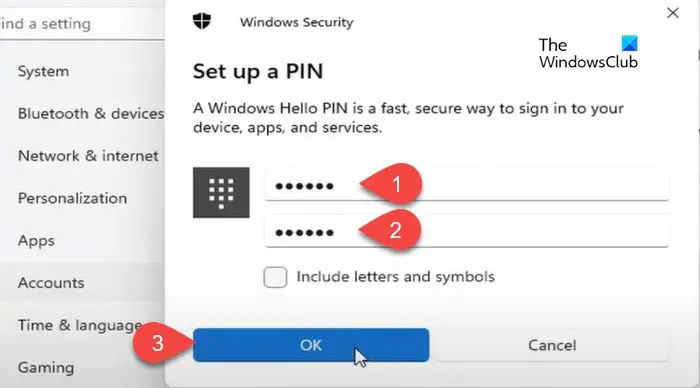
ในหน้าจอหน้าต่างป๊อปอัปถัดไป ให้พิมพ์ PIN ใน รหัส PIN ใหม่ สนาม. จากนั้นพิมพ์ PIN อีกครั้งใน ยืนยัน PIN ฟิลด์และคลิกที่ ตกลง . เราขอแนะนำให้คลิก รวมตัวอักษรและสัญลักษณ์ ช่องทำเครื่องหมายและตั้งค่า PIN ที่รัดกุม ที่ประกอบด้วยตัวเลข ตัวอักษร (ตัวพิมพ์ใหญ่/ตัวพิมพ์เล็ก) และอักขระพิเศษผสมกัน
เมื่อคุณตั้งค่า PIN แล้ว ให้ปิดหน้าการตั้งค่าและล็อคอุปกรณ์ของคุณ ตอนนี้คุณจะได้รับแจ้งให้ใช้ PIN แทนรหัสผ่านบนพีซี Windows 11/10 ของคุณ
พื้นหลังหน้าจอสีดำ
ทั้งหมดนี้เกี่ยวกับการตั้งค่าและใช้ PIN เป็นตัวเลือกการลงชื่อเข้าใช้หลักใน Windows ฉันหวังว่าคุณจะพบว่าข้อมูลนี้มีประโยชน์ หากคุณมีข้อสงสัยให้แบ่งปันในส่วนความคิดเห็นด้านล่าง
อ่าน: วิธี ตั้งค่าหรือเปลี่ยนตัวเลือกการลงชื่อเข้าใช้ใน Windows .
PIN เหมือนกับรหัสผ่าน Windows 11 หรือไม่
ไม่ PIN ปลอดภัยกว่ารหัสผ่าน เป็นเอกสิทธิ์เฉพาะสำหรับอุปกรณ์ Windows และได้รับการสนับสนุนและสนับสนุนโดยชิป TPM (โมดูลแพลตฟอร์มที่เชื่อถือได้) ดังนั้นจึงไม่มีโอกาสสำหรับการโจมตีทางออนไลน์ และแม้แต่การโจมตีในพื้นที่ก็ถูกจำกัด ในทางกลับกัน รหัสผ่านจะถูกส่งผ่านเซิร์ฟเวอร์ของ Microsoft อาจได้รับจากเซิร์ฟเวอร์หรือถูกดักจับระหว่างการส่ง
เหตุใดฉันจึงพิมพ์ PIN บนคอมพิวเตอร์ไม่ได้
หากคุณไม่สามารถพิมพ์ PIN ของคุณได้ แสดงว่าอาจมีปัญหาเกี่ยวกับฮาร์ดแวร์บางอย่างในอุปกรณ์ของคุณหรืออาจมีไดรเวอร์ที่ล้าสมัย รีสตาร์ทอุปกรณ์ของคุณและดูว่าจะช่วยได้หรือไม่ หากปัญหายังคงอยู่ ให้อัปเดตไดรเวอร์แป้นพิมพ์ของคุณ ปิดใช้งานปุ่มปักหมุดและปุ่มกรองด้วย คุณอาจพิมพ์คีย์โดยใช้แป้นพิมพ์บนหน้าจอ
อ่านต่อไป: วิธีการลงชื่อเข้าใช้ที่คุณพยายามใช้ไม่ได้รับอนุญาต .















